Excel设置条件格式突出显示单元格的方法教程
2023-01-14 10:41:58作者:极光下载站
相信进场使用excel表格这款软件的小伙伴们都知道,在Excel表格中有一个“添加格式”功能,使用该功能我们可以设置一定的条件后将满足添加的内容进行突出显示,方便我们后续进行数据的查看和分析。比如我们可以设置学生的分数小于60的突出显示,或者大于90的突出显示等等。后需要如果不再需要突出显示,可以轻松将其进行清除。如果我们需要在Excel表格中用条件格式突出显示单元跟,小伙伴们知道具体该如何进行操作吗,其实操作方法是非常简单的。我们只需要在“开始”选项卡中找到并点击“条件格式”后就可以在子选项中进行详细设置了。接下来,小编就来为小伙伴们分享具体的操作步骤了,有需要或者是有兴趣了解的小伙伴们快来和小编一起往下看看吧!
操作步骤
第一步:打开需要进行编辑的Excel表格;
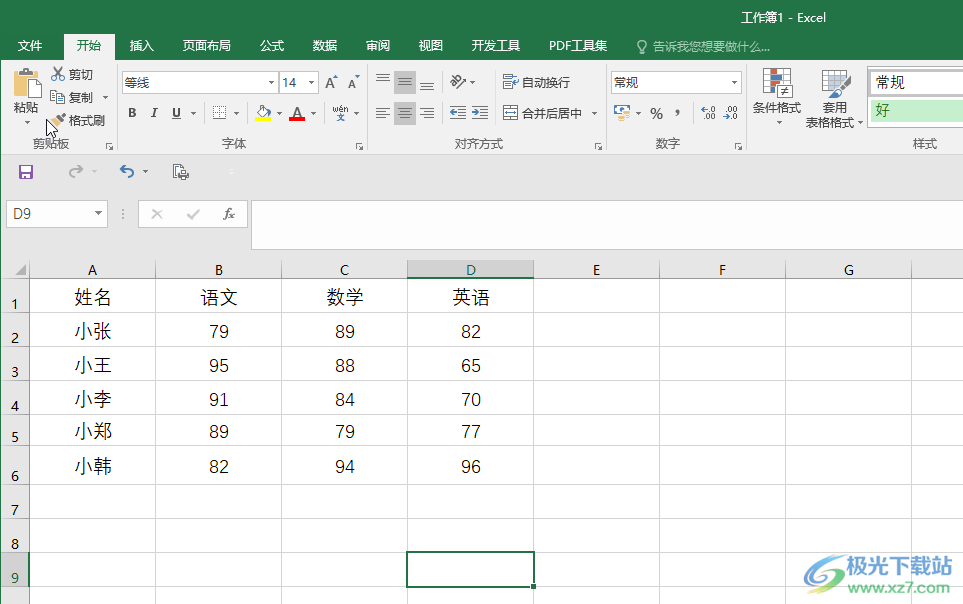
第二步:选中数据区域,在“开始”选项卡中点击“条件格式”按钮,在子选项中点击选择“突出显示单元格规则”,然后在子选项中根据需要选择想要的条件,比如我们这里点击选择“小于”;
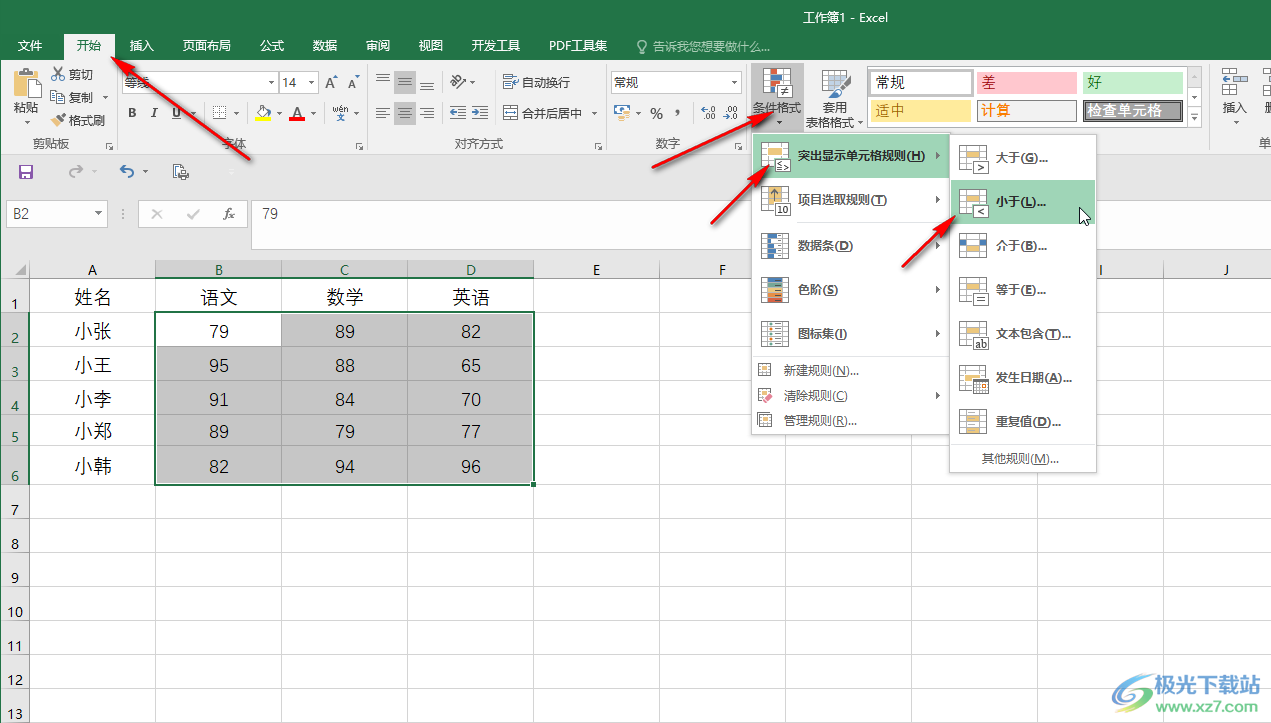
第三步:然后在打开的窗口中设置详细的条件,比如我们这里设置为小于80的突出显示为“浅红色填充深红色文本”,然后点击“确定”;
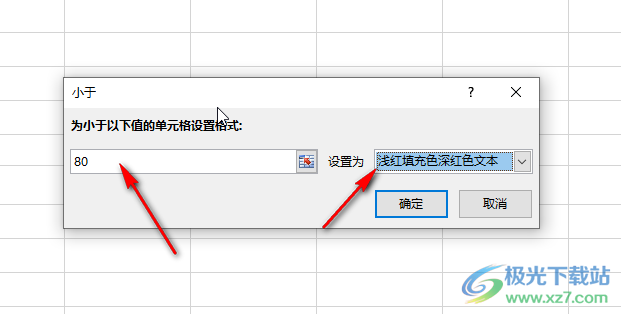
第四步:就可以看到数据区域中小于80的单元格都突出显示为“浅红色填充深红色文本”效果了
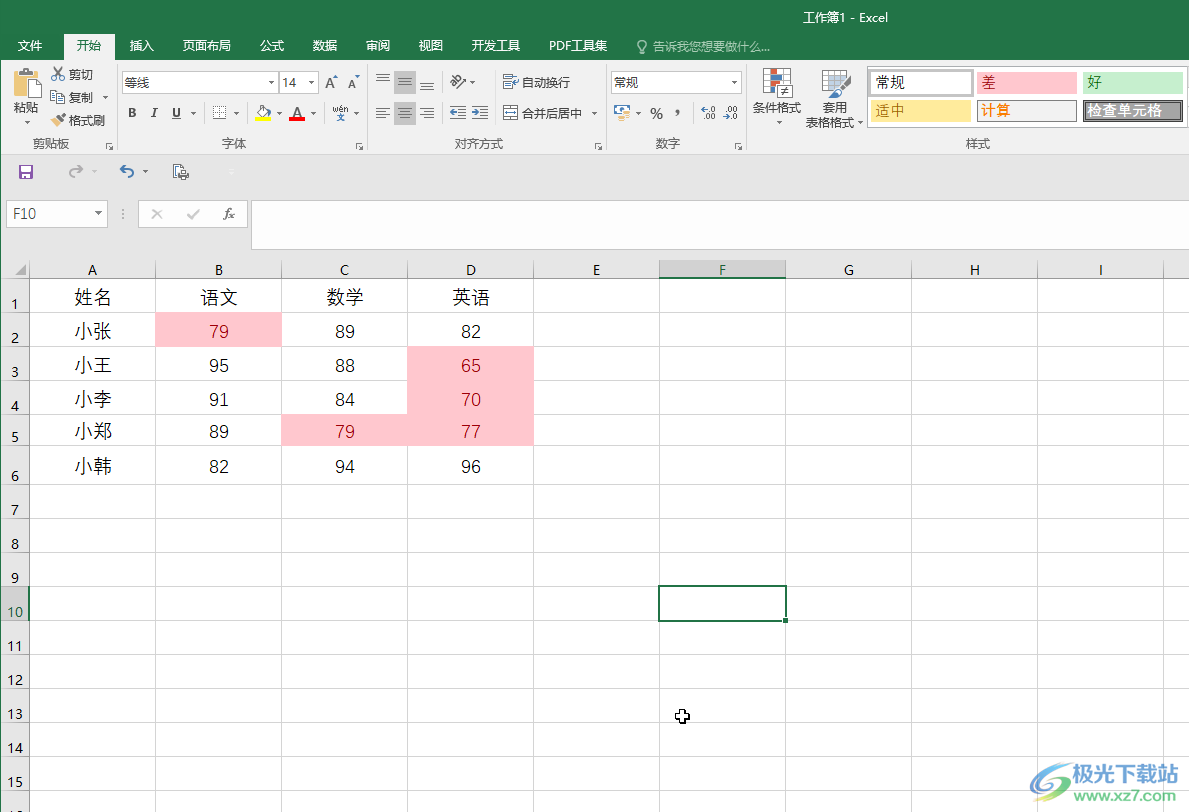
第五步:后续可以在“条件格式”按钮下点击“清除规则”——“清除所选单元格的规则”或者“清除整个工作表的规则”将突出显示的格式进行去除;
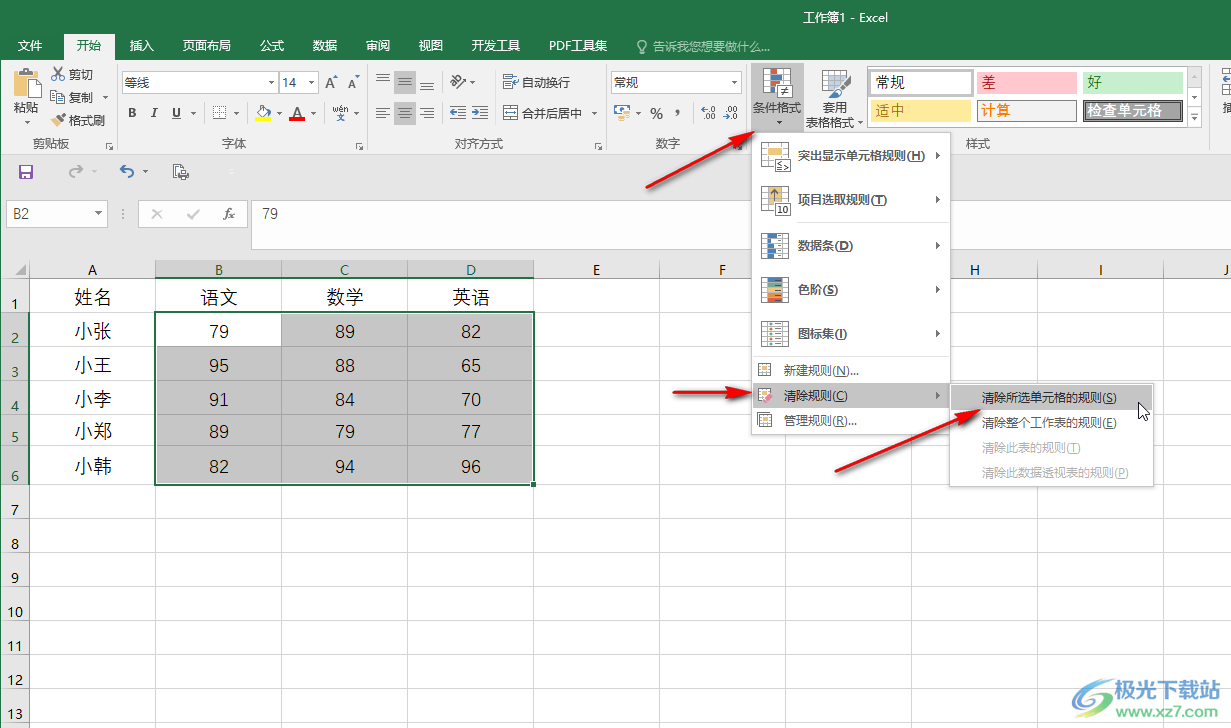
第六步:后续可以继续设置其他的突出显示条件,比如我们可以设置大于90的突出显示为红色文本等等。
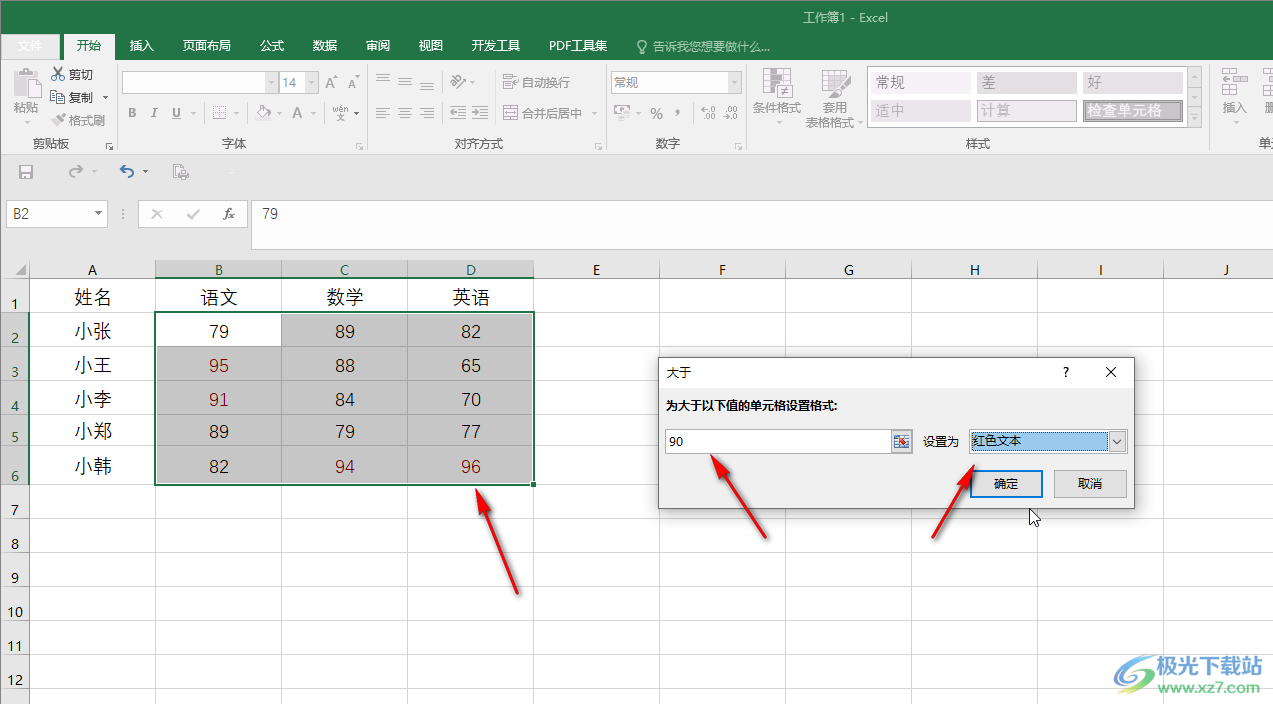
以上就是Excel表格中用条件格式突出显示单元格的方法教程的全部内容了。在“条件个还是”下,我们还可以点击设置“介于,等于,文本包含,发生日期,重复值”等条件,在设置突出显示格式时也可以在下拉箭头中选择多种格式,如果有需要还可以点击自定义想要的突出显示格式,小伙伴们可以按需进行操作。
